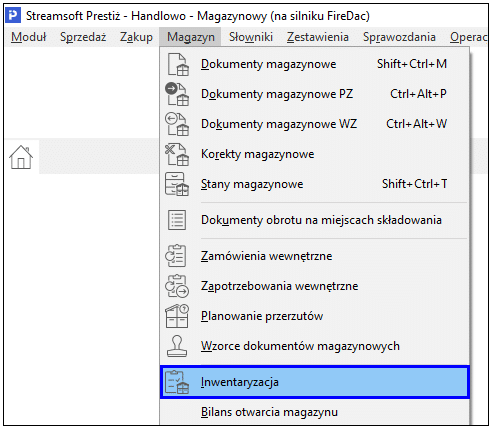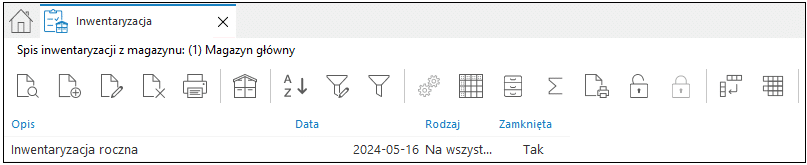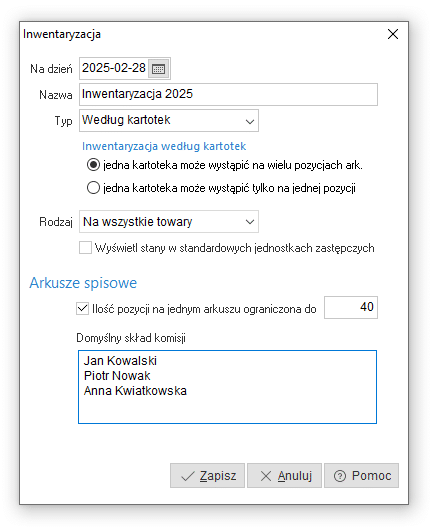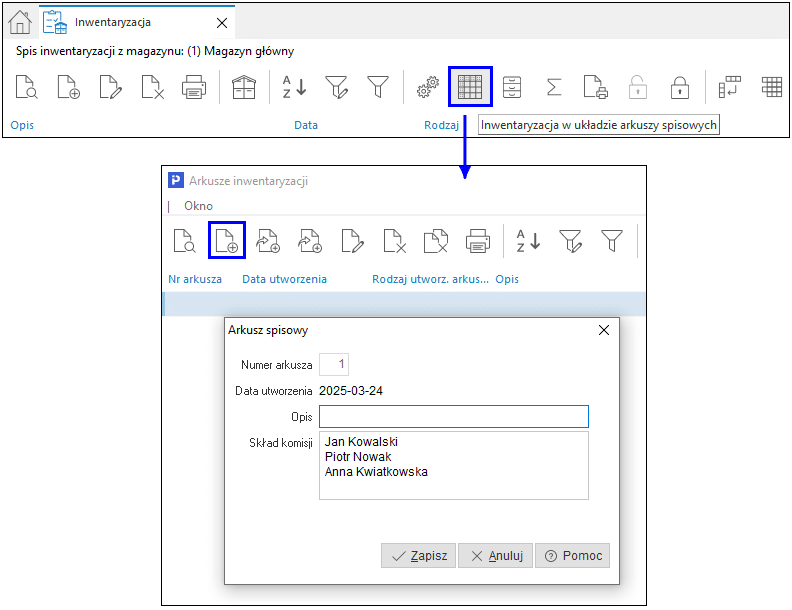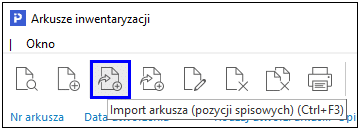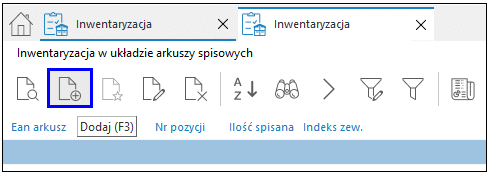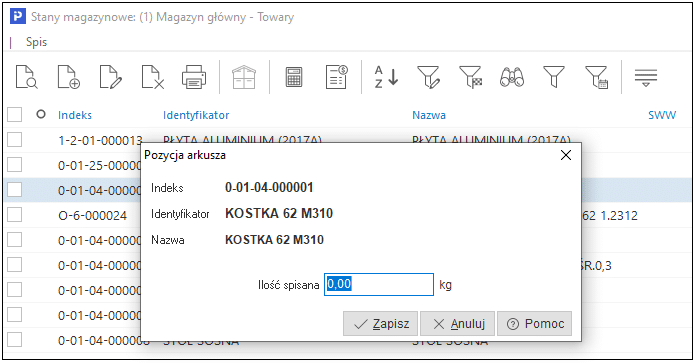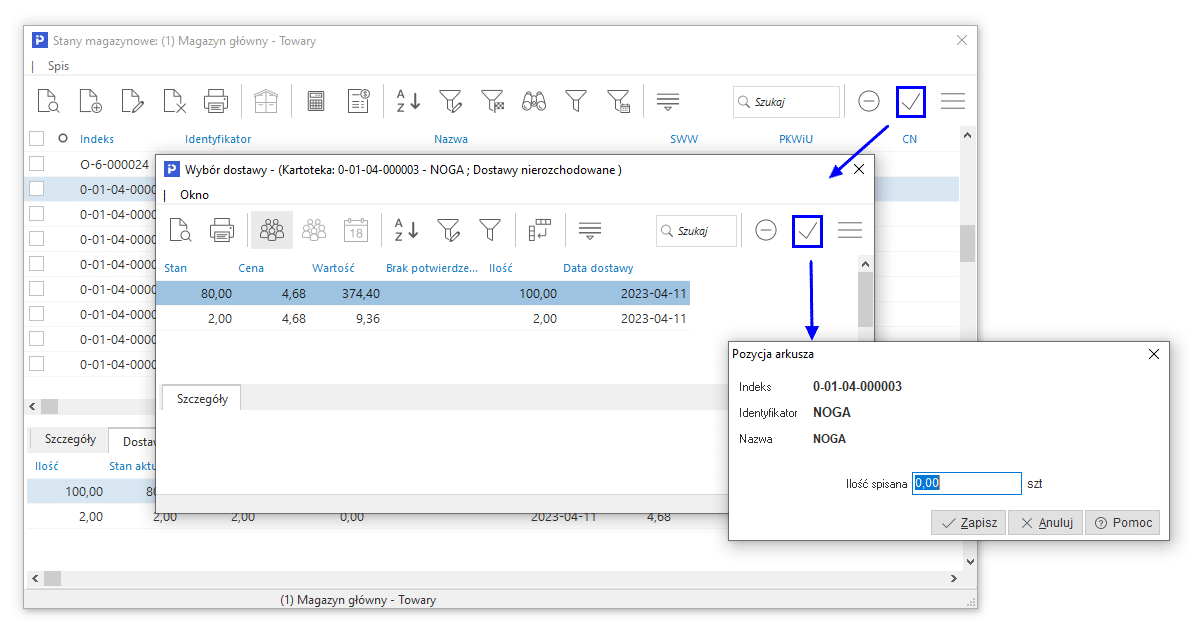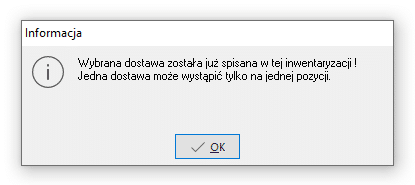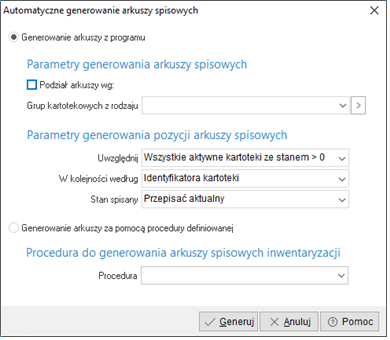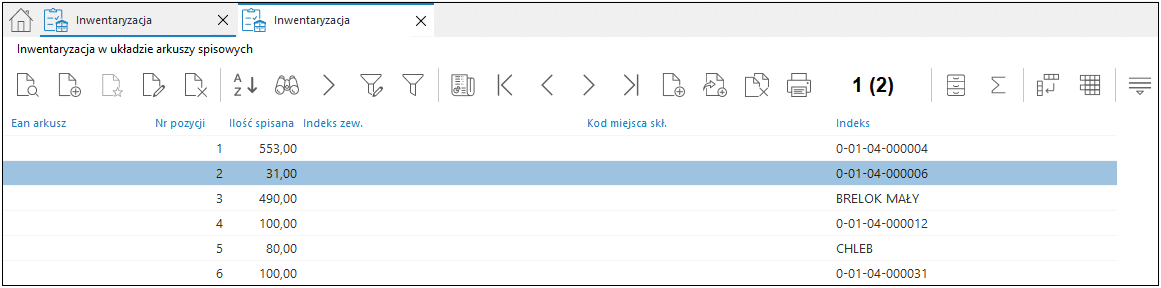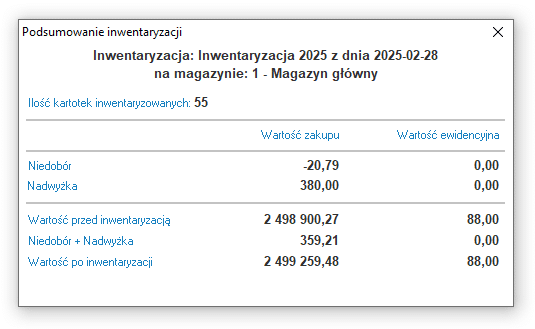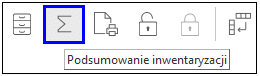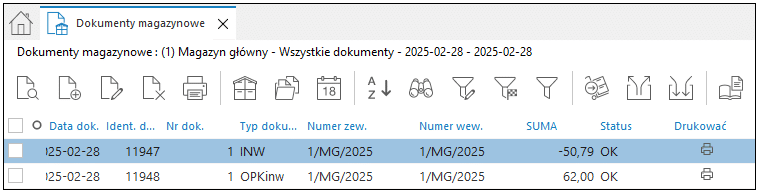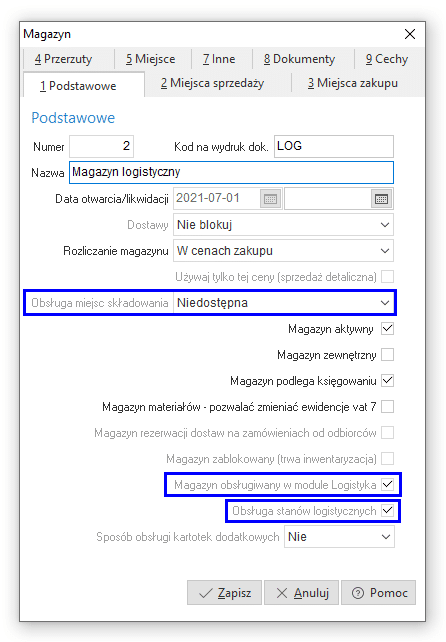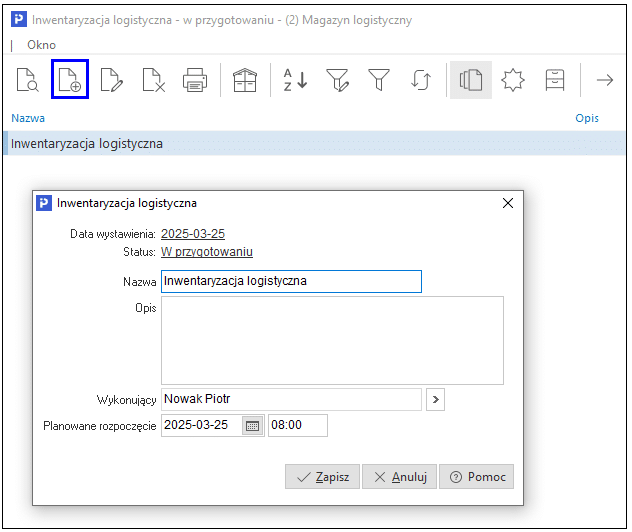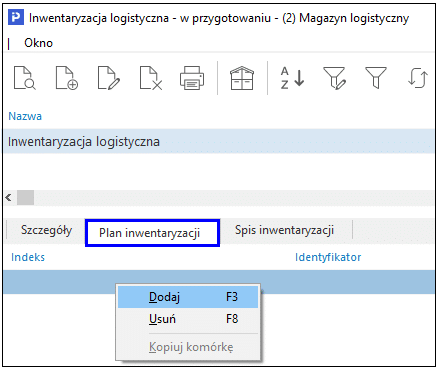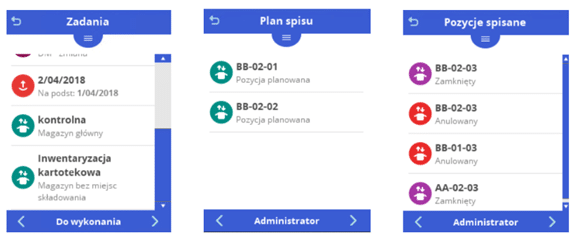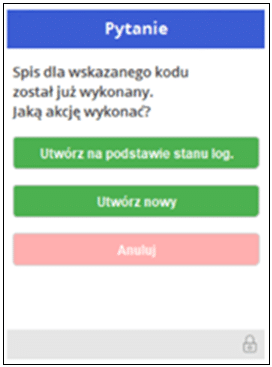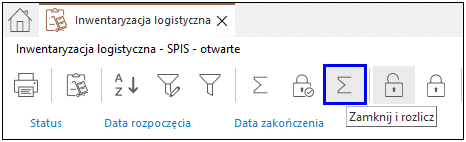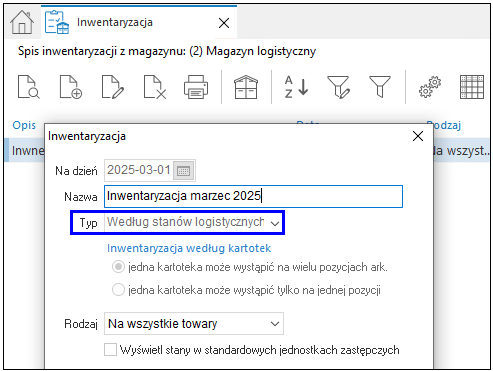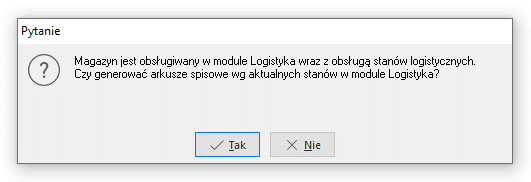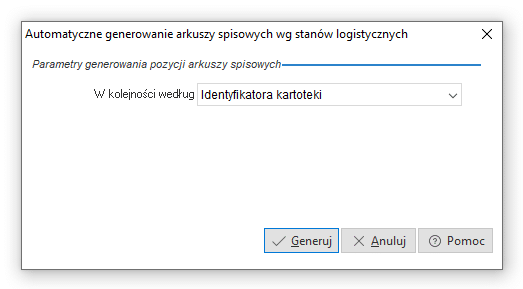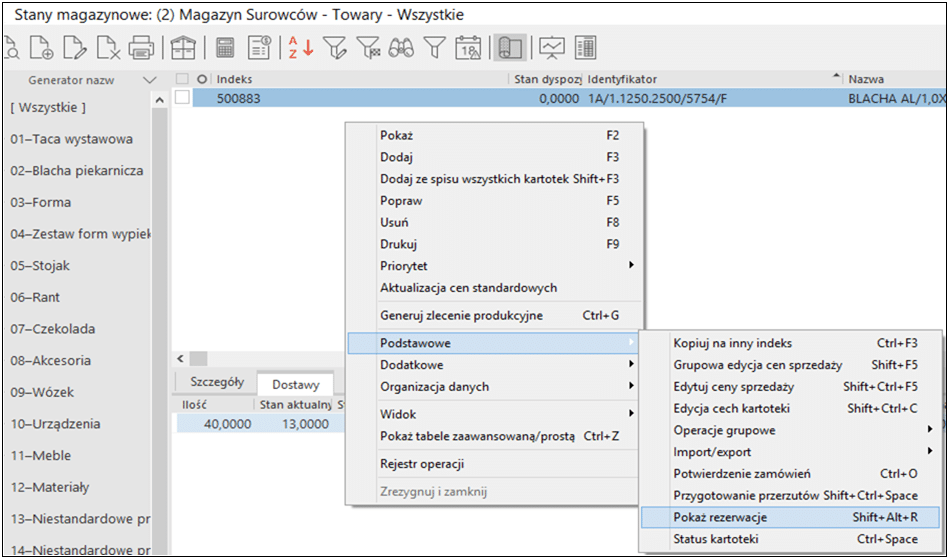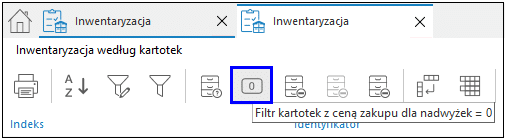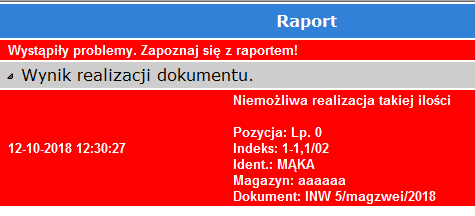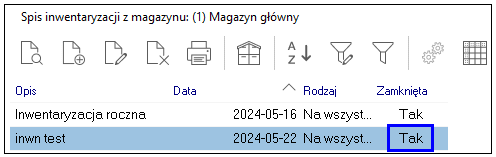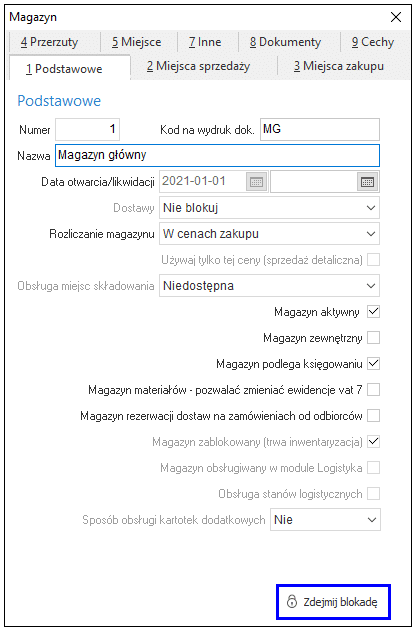Data aktualizacji: 18.09.2025
W systemach Streamsoft Pro i Streamsoft Prestiż możliwe jest przeprowadzenie inwentaryzacji za pomocą spisu z natury jak również na podstawie stanów logistycznych spisanych z wykorzystaniem urządzeń mobilnych.
W tekście znajdziesz:
- Inwentaryzacja w Module Handlowo-Magazynowym (nowa wersja)
- Inwentaryzacja logistyczna oraz Handlowo-magazynowa na podstawie stanów logistycznych
- Komunikaty podczas zamykania / podsumowania inwentaryzacji
- Komunikat 1 – dotyczący kartotek, dla których brakuje stanu dostępnego do rozliczenia niedoborów
- Komunikat 2 – dotyczący dostaw, dla których stan spisany jest większy od stanu na dzień inwentaryzacji
- Komunikat 3 – pytanie o przestawienie daty inwentaryzacji
- Komunikat 4 – dotyczący różnicy pomiędzy datą inwentaryzacji a stanem logistycznym
- Komunikat 5 – dotyczący niezrealizowanych dyspozycji blokujących przepisanie stanu magazynowego
- Komunikat 6 – dotyczący nieprzygotowanych dyspozycji blokujących przepisanie stanu magazynowego
- Komunikat 7 – dotyczący różnic pomiędzy sumą dokumentu INW a rozliczeniem inwentaryzacji
- Komunikat 8 – dotyczący kartotek nadwyżkowych z ceną 0
- Komunikat 9 – dotyczący niezgodności pomiędzy ilością z dokumentu INW a rozliczeniem inwentaryzacji
- Komunikat 10 – niemożliwa realizacja takiej ilości
- Komunikat 11 – nie można zamknąć inwentaryzacji, ponieważ trwa edycja dokumentów
Inwentaryzacja w Module Handlowo-Magazynowym (nowa wersja)
Inwentaryzacja w nowej wersji dostępna jest po ustawieniu w menu System → Konfiguracja → Ustawienia → Inwentaryzacja → Ustawienia parametru Nowa wersja opcji – Inwentaryzacja na wartość TAK. Umożliwia ona wykonanie inwentaryzacji wg kartotek lub wg dostaw.
Narzędzie Inwentaryzacja dostępne jest w menu Magazyn i umożliwia:
- tworzenie arkusza spisowego na podstawie danych znajdujących się w kartotekach towarowych wybranego magazynu
- wprowadzenie stanów rzeczywistych, wynikających ze spisu inwentaryzacyjnego
- podsumowanie inwentaryzacji wykazujące nadwyżki i niedobory
- zamknięcie inwentaryzacji z przepisaniem stanów spisanych do kartotek towarowych
- przeglądanie zamkniętych inwentaryzacji.
W jednym dniu można wykonać jedną inwentaryzację. Korektę do inwentaryzacji można wykonać dnia następnego.
W przypadku integracji ze sklepem internetowym za pomocą rozwiązania Streamsoft Integrator (np. BaseLinker, PrestaShop) zalecana jest szczególna ostrożność podczas wycofywania rezerwacji i przesyłania stanów magazynowych do platformy. Z tego względu, przed wykonaniem inwentaryzacji, zalecany jest kontakt z Opiekunem w celu wyłączenia rozwiązań dodatkowych na czas przeprowadzenia inwentury. Podjęcie nieprawidłowych działań może skutkować rozbieżnościami pomiędzy stanami kartotek podanymi na platformie sprzedażowej a faktycznym stanem magazynowym.
Dodanie inwentaryzacji w systemie
W celu otwarcia nowej inwentaryzacji dla wybranego magazynu należy w oknie Magazyn → Inwentaryzacja wybrać przycisk Dodaj (F3) 

Po dodaniu nagłówka inwentaryzacji pojawi się okno, w którym należy wprowadzić podstawowe dane dotyczące przeprowadzanej inwentury.
- Na dzień – należy wprowadzić datę przeprowadzania inwentaryzacji, jest ona wiążąca po zamknięciu inwentaryzacji – system zablokuje wystawienie dokumentów z datą równą lub wcześniejszą niż data inwentaryzacji.
- Nazwa – opisowa nazwa inwentaryzacji.
- Typ – w parametrze należy określić sposób wykonania inwentaryzacji.
- Według kartotek – wartość domyślna. Oznacza, że inwentaryzacja będzie przeprowadzana według grup kartotekowych, gdzie:
- Jedna kartoteka może wystąpić na wielu pozycjach ark. – przy próbie ponownego dodania tej samej kartoteki program wyświetli komunikat Wybrana kartoteka została już spisana w tej inwentaryzacji! Dopisać ponownie?
- Jedna kartoteka może wystąpić tylko na jednej pozycji – przy próbie ponownego dodania tej samej kartoteki program wyświetli komunikat Wybrana kartoteka została już spisana w tej inwentaryzacji! W tej inwentaryzacji jedna kartoteka może wystąpić tylko na jednej pozycji. W takim przypadku należy odnaleźć daną kartoteką na arkuszu i poprzez opcję Popraw wpisać właściwie spisaną ilość.
- Według dostaw – oznacza, że inwentaryzacja będzie przeprowadzana według dostaw, a jedna pozycja arkusza odpowiada jednej dostawie.
- Rodzaj -parametr określa zakres kartotek do inwentaryzacji.
- na wszystkie towary – wartość domyślna. Oznacza, że inwentaryzacja zostanie przeprowadzona dla wszystkich kartotek magazynowych
- częściowa – przeprowadzana dla wybranych kartotek, możliwa do założenia jeden raz w obrębie danego dnia.
- Wyświetl stany w standardowych jednostkach zastępczych – włączenie opcji umożliwia wyświetlanie kolumn związanych ze stanami magazynowymi (Stan przed, Stan po, Różnica stanów), przeliczonymi na aktualnie wybraną zastępczą jednostkę miary.
- Ilość pozycji na jednym arkuszu ograniczona do – pole określa ilość pozycji na arkuszu spisowym w przypadku automatycznego ich zakładania.
- Domyślny skład komisji – pole umożliwia wprowadzenie osób wchodzących w skład komisji inwentaryzacyjnej, które będą widoczne na wydrukach inwentaryzacji.
Po zapisaniu okna ustawień inwentaryzacji, w kolejnym kroku należy przejść do generowania arkuszy spisowych.
W oknie dostępne są opcje umożliwiające podgląd inwentaryzacji:
- Inwentaryzacja w układzie arkuszy spisowych

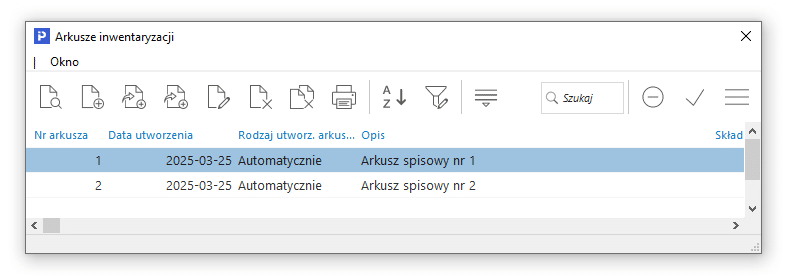
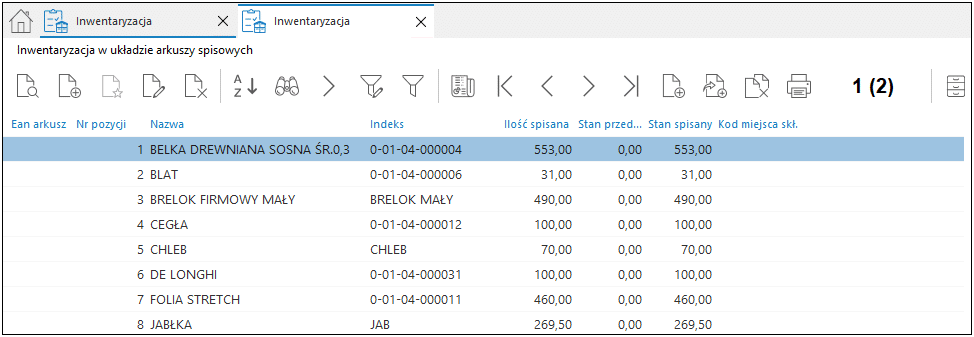
- Inwentaryzacja w układzie kartotekowym

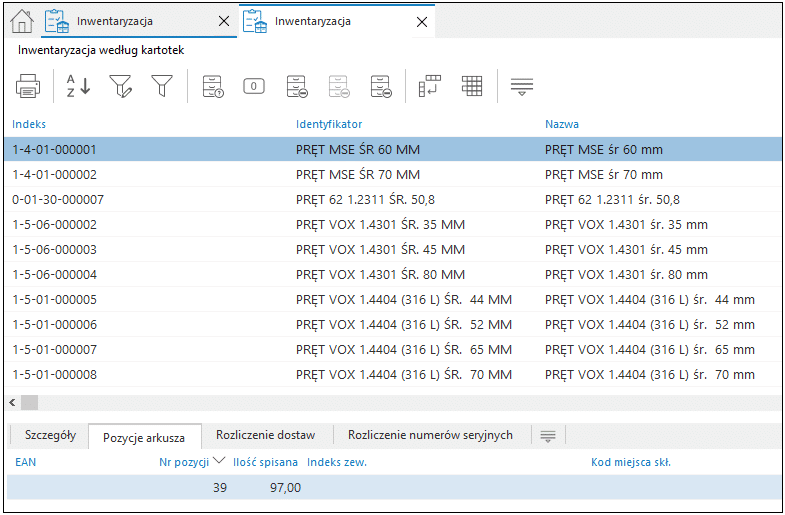
Generowanie arkuszy spisowych
Dodawanie arkuszy spisowych może odbywać się ręcznie lub za pomocą funkcji automatycznego generowania arkuszy.
Ręczne dodanie arkuszy i pozycji spisowych
Dodawanie pozycji do arkusza odbywa się w oknie Inwentaryzacja w układzie arkuszy spisowych za pomocą ikony Dodaj lub klawisza F3.
W oknie Arkusze inwentaryzacji dostępna jest również opcja Import arkusza (pozycji spisowych) (Ctrl+F3) umożliwiająca import arkuszy z pliku .txt.
Do arkusza spisowego pozycje dodawane są za pomocą opcji Dodaj (F3).
W przypadku wykonywania inwentaryzacji typu wg kartotek, wyświetlone zostanie okno Stanów magazynowych, w którym należy wskazać kartotekę, a następnie w oknie Pozycja arkusza wprowadzić ilość spisaną.
Dla inwentaryzacji typu wg dostaw przy dodawaniu pozycji arkusza, po wskazaniu kartoteki wyświetlone zostanie okno, w którym należy wybrać, z której z wyświetlanych nierozchodowanych dostaw została spisana dana ilość kartoteki.
Przy próbie ponownego dodania kartoteki z tej samej dostawy program wyświetli komunikat Wybrana dostawa została już spisana w tej inwentaryzacji! Jedna dostawa może wystąpić tylko na jednej pozycji.
Automatyczne generowanie arkuszy spisowych
Opcja Automatyczne generowanie arkuszy spisowych 
W przypadku generowania arkuszy z programu dostępne są dodatkowe ustawienia:
- Podział arkuszy wg grup kartotekowych z rodzaju – oznacza, że inwentaryzacja będzie przeprowadzana według grup kartotekowych. Tym samym, każda grupa podczas drukowania arkuszy będzie się zaczynać od nowej strony na wydruku.
- Uwzględnij – umożliwia wybór wszystkich aktywnych kartotek ze stanem większym od zera lub wszystkich aktywnych kartotek (dla typu inwentaryzacji wg kartotek) lub przyjmuje wartość Dostawy ze stanem >0 (dla inwentaryzacji typu wg dostaw)
- W kolejności według – określa sposób porządkowania towarów na kolejnych arkuszach.
- Stan spisany:
- Ustawić na 0 – wszystkie stany spisane w wygenerowanych arkuszach ustawione zostaną na zero,
- Przepisać aktualny – wszystkie stany w wygenerowanych arkuszach zostaną ustawione na stan z dnia inwentaryzacji.
- Generowanie arkuszy za pomocą procedury definiowanej – opcja dostępna jest, jeśli posiadamy licencję na moduł Raporty i Formularze. Aby wygenerować arkusze spisowe za pomocą procedury, należy w module Raporty i Formularze, w menu Raporty i analizy → Procedury definiowane, utworzyć przynajmniej jedną procedurę o rodzaju Procedura do generowania arkuszy spisowych inwentaryzacji, a następnie wybrać ją podczas automatycznego generowania arkuszy.
Po wygenerowaniu arkuszy spisowych, wszystkie pozycje arkuszy również zostaną automatycznie wygenerowane. Wprowadzanie stanów spisanych do komputera polega na odszukaniu w programie pozycji wybranego arkusza i podaniu stanu spisanego.
Edycja wygenerowanych arkuszy spisowych dostępna jest pod przyciskiem Inwentaryzacja w układzie arkuszy spisowych ![]() .
.
Okno arkusza spisowego
Okno arkusza spisowego zawiera wykaz kartotek wygenerowany zgodnie z parametrami określonymi podczas zakładania nagłówka inwentaryzacji.
W oknie dostępne są opcje umożliwiające:
- Pokaż (F2)

- Dodaj (F3)

- Dodaj dostawę nadwyżkową (Shift+F3)

- Popraw (F5)

- Usuń (F8)

- Sortuj (F4)

- Szukaj pozycji (F6)

- Szukaj następnej pozycji (Shift+F6)

- Ustaw filtr (F4)


- Arkusze spisowe (Ctrl+A)

- Pierwszy arkusz, Poprzedni arkusz, Następny arkusz, Ostatni arkusz


- Dodaj arkusz spisowy (Ctrl+F3)

- Import arkusza (pozycji spisowych) (Shift+Ctrl+F3)

- Usuń wszystkie arkusze spisowe (Ctrl+F8)

- Drukuj (F9)

- Inwentaryzacja kartotekowo (Ctrl+K)

- Podsumowanie inwentaryzacji (Ctrl+S)

Zamknięcie inwentaryzacji oraz wydruki wyników
Przed zamknięciem inwentaryzacji należy wykonać Podsumowanie inwentaryzacji, pozwoli to na podliczenie wartości inwentaryzacji, uzupełnienie wartości przed inwenturą i przede wszystkim weryfikację wyniku dokonanego spisu przed ostatecznym zatwierdzeniem.
Pod ikoną Wydruki inwentaryzacji 
- Arkusze spisowe
- Podsumowanie inwentaryzacji
- Rozliczenie różnic inwentaryzacyjnych w cenach zakupu
- Rozliczenie różnic inwentaryzacyjnych w cenach ewidencyjnych
- Rozliczenie różnic inwentaryzacyjnych opakowań
- Wydruk inwentaryzacji – w cenach zakupu
- Wydruk inwentaryzacji – w cenach ewidencyjnych
- Wydruk inwentaryzacji – opakowania
Ikony otwartej i zamkniętej kłódki 
Zamknięcie inwentaryzacji automatycznie wystawia dokument rozliczeniowy, dostosowujący stan ilościowy magazynu do stanu spisanego. Przy zamykaniu inwentaryzacji program sprawdza akceptację dokumentów z datą do dnia inwentaryzacji, z wyłączeniem dokumentów uzupełniających sprzedaż takich, jak: Faktury do WZ, Paragon do WZ, Faktury do paragonu do WZ, Faktury do paragonu.
Dokumenty rozliczeniowe INW i/lub OPKinw widoczne będą w oknie Magazyn → Dokumenty magazynowe.
Otwieranie zamkniętej inwentaryzacji nie jest zalecane. System może zablokować ponowne zamknięcie jeżeli nastąpiły późniejsze rozchody dostaw.
Jeżeli zaszły pomyłki w trakcie sporządzania inwentaryzacji zaleca się posłużenie dokumentami PW/RW lub odpowiednio dokumentami polecenia księgowania. W trakcie roku można sporządzać również częściową inwentaryzację w celu uniknięcia pomyłek podczas wykonywania obowiązkowej inwentaryzacji okresowej.
Inwentaryzacja logistyczna oraz Handlowo-Magazynowa na podstawie stanów logistycznych
Inwentaryzacja wykonywana w module Logistyka pozwala na przeprowadzenie odrębnej inwentaryzacji dla magazynów z zaznaczoną opcją Magazyn obsługiwany w module Logistyka.
Opcjonalnie magazyn może również posiadać Obsługę miejsc składowania i/lub Obsługę stanów logistycznych. Inwentaryzację logistyczną można wykonać w dowolnym momencie, na wszystkie kartoteki lub ich część, a następnie przenieść stan logistyczny do stanów magazynowych w module Handlowo-Magazynowym.
Dodanie nowej inwentaryzacji logistycznej
Inwentaryzację należy założyć w menu Logistyka → Inwentaryzacja logistyczna za pomocą opcji Dodaj (F3). W oknie nagłówka konieczne jest wprowadzenie nazwy, opcjonalnie można dodać opis inwentury oraz wskazać operatora wykonującego daną inwentaryzacje. Brak wskazania operatora spowoduje, że zadanie inwentaryzacji na urządzeniu mobilnym będzie możliwe do wyboru dla wszystkich operatorów.
W polu Planowane rozpoczęcie domyślnie zaczytywana jest aktualna data i godzina, które użytkownik może edytować.
Inwentaryzacja jest wykonywana w aplikacji Magazyn Mobilny przy użyciu kolektorów danych. Zalecane jest tworzenie tylu inwentaryzacji ile jest urządzeń mobilnych.
Następnie w szczegółach okna, na zakładce Plan inwentaryzacji należy dodać plan wg którego operatorzy będą wykonywać inwentaryzację, czyli wskazać kartoteki/miejsca do spisania podczas inwentury. W zależności od tego, czy dany magazyn posiada obsługę miejsc składowania, możliwe jest wygenerowanie planu inwentaryzacji:
- wg kartotek
- wg miejsc składowania
Przygotowana w ten sposób inwentaryzacja będzie widoczna dla operatorów urządzeń mobilnych po zmianie status za pomocą opcji Przenieś do realizacji (Ctrl+R) 
Jeżeli spisywanie danego miejsca zostało zakończone a operator musi spisać je ponownie (np. z powodu pomyłki) system podczas kolejnego podejmowania inwentaryzacji danego miejsca składowania wyświetli komunikat czy przepisać istniejący stan logistyczny czy operator chce je spisać od nowa.
Podsumowanie i zamknięcie inwentaryzacji logistycznej
Podsumowanie i zamknięcie inwentaryzacji logistycznej możliwe jest z poziomu urządzenia mobilnego oraz programu:
W Module Handlowo-Magazynowym, podczas wykonywania inwentaryzacji magazynu z obsługą stanów logistycznych, system automatycznie wskaże typ inwentaryzacji Według stanów logistycznych, bez możliwości zmiany tej wartości.
Inwentaryzację można wykonać na wszystkie towary lub częściową. Następnie należy wybrać opcję Automatyczne generowanie arkuszy. Wyświetlony zostanie komunikat: Magazyn jest obsługiwany w module Logistyka wraz z obsługą stanów logistycznych. Czy generować arkusze spisowe wg aktualnych stanów w module Logistyka? Wybór Tak spowoduje przepisanie aktualnych stanów logistycznych do arkuszy.
Następnie wyświetlone zostanie okno Automatyczne generowanie arkuszy spisowych wg stanów logistycznych, które pozwala na wybór sposobu sortowania kartotek, a w przypadku inwentaryzacji częściowej, wskazanie inwentaryzowanych kartotek:
Po zamknięciu inwentaryzacji w module Handlowo-Magazynowym stan magazynowy będzie taki sam jak stan logistyczny.
Komunikaty podczas zamykania / podsumowania inwentaryzacji
Komunikat 1 – dotyczący kartotek, dla których brakuje stanu dostępnego do rozliczenia niedoborów.
Znaleziono kartoteki, dla których brakuje stanu dostępnego do rozliczenia niedoborów. Brak stanu może wynikać z rezerwacji. W celu znalezienia kartotek, których dotyczy problem należy uruchomić okno „Inwentaryzacja w układzie kartotekowym” i włączyć przycisk z filtrem „Filtr kartotek dla których brakuje stanu dostępnego do rozliczenia niedoborów”.
Przykład:
Kartoteka o indeksie 500883 miała dostępny stan 13 szt. Użytkownik dodał zamówienie od odbiorców na 13 szt. oraz zarezerwował całą dostawę w tej ilości. Dodano inwentaryzację. Stan spisany kartoteki wynosi 11 szt.
Wg opisu należy uruchomić inwentaryzację w układzie kartotekowym za pomocą opcji Inwentaryzacja kartotekowo (Ctrl+K), a następnie włączyć Filtr kartotek dla których brakuje stanu dostępnego do rozliczenia niedoborów.
Po włączeniu filtru pojawi się lista kartotek, których dotyczy problem.
W celu jego rozwiązania należy wejść w Stany magazynowe i odnaleźć podaną kartotekę. W pierwszej kolejności weryfikujemy czy kartoteka posiada rezerwację (menu pod prawym przyciskiem myszy Podstawowe → Pokaż rezerwacje). Jeżeli występuje rezerwacja należy wycofać ją wybierając opcję Usuń.
Po wykonanych czynnościach należy ponownie wejść do inwentaryzacji i sprawdzić czy inwentaryzacja zamyka się.
Komunikat 2 – dotyczący dostaw, dla których stan spisany jest większy od stanu na dzień inwentaryzacji
Nie można zamknąć inwentaryzacji, ponieważ znaleziono dostawy, których stan spisany jest większy od stanu na dzień inwentaryzacji, a nie są to dostawy nadwyżkowe.
W oknie Inwentaryzacja w układzie kartotekowym jest dostępny filtr Filtr dostaw ze stanem spisanym większym od stanu na dzień inwentaryzacji. Wyświetli on pozycje, które należy zweryfikować.
Komunikat 3 – pytanie o przestawienie daty inwentaryzacji
Data inwentaryzacji jest inna niż aktualna, a stan logistyczny jest tylko aktualny. Czy przestawić datę inwentaryzacji na datę aktualną?
Jeżeli występuje różnica między datą inwentaryzacji logistycznej a datą inwentaryzacji w module HM to system pyta czy przepisać tą datę
Komunikat 4 – dotyczący różnicy pomiędzy datą inwentaryzacją a stanem logistycznym
Nie można przepisać stanów, ponieważ data inwentaryzacji jest inna niż aktualna, a stan logistyczny jest tylko aktualny.
Przykład:
Użytkownik założył inwentaryzację na 31.12.2018. Dzisiaj jest 1.01.2019 i użytkownik chce wygenerować arkusze wg stanów logistycznych. Operację można wykonać jedynie na haśle serwisowym i pod warunkiem, że od czasu założenia do czasu generowania arkuszy nie wystąpiły żadne ruchy logistyczne.
Komunikat 5 – dotyczący niezrealizowanych dyspozycji blokujących przepisanie stanu magazynowego
Nie można przepisać stanów, ponieważ znaleziono dyspozycje niezrealizowane (w procesie LOG -> HM) gdzie ruchy stanów log. nie są odwzorowane w stanach magazynowych w module HM.
Wszystkie dyspozycje, które wpływają na stan muszą być zrealizowane i mieć swoje odzwierciedlenie w module Handlowo-Magazynowym. Należy przejść do modułu Logistyka i zweryfikować czy istnieją dyspozycje, które w wyniku realizacji wpłyną na stan magazynowy.
Komunikat 6 – dotyczący nieprzygotowanych dyspozycji blokujących przepisanie stanu magazynowego
Nie można przepisać stanów, ponieważ znaleziono dyspozycje nieprzygotowane w 100% (w procesie HM -> LOG) gdzie zmiany w stanach magazynowych w module HM nie są odwzorowane w stanach logistycznych.
Sytuacja analogiczna do opisanej we wcześniejszym komunikacie, z różnicą, że dokumenty dyspozycji powstały w wyniku realizacji dokumentów HM. W celu usunięcia blokady wszystkie dyspozycje w module Logistyka powinny być przygotowane w 100%.
Komunikat 7 – dotyczący różnic pomiędzy sumą dokumentu INW a rozliczeniem inwentaryzacji
- Dla towarów wykryto różnicę pomiędzy sumą dokumentu inwentaryzacji, a rozliczeniem inwentaryzacji na kwotę: X,XX zł. Czy pomimo tego zamknąć inwentaryzację?
- Nie można zamknąć inwentaryzacji, ponieważ dla towarów wartość z dokumentu inwentaryzacji nie zgadza się z rozliczeniem inwentaryzacji.
Pojawiają się w przypadku wystąpienia różnic wartościowych pomiędzy podsumowaniem inwentaryzacji a dokumentem inwentaryzacji. Sytuacja może wystąpić w dwóch wariantach.
Pojawienie się komunikatu wynika ze stosowanych zaokrągleń matematycznych i nie wynika z błędu programu.
Komunikat może się pojawić w zależności od tego, jakie ceny i ilości zostały wprowadzone do inwentaryzacji. Inwentaryzacja liczy dokładnie wartość przed inwentaryzacją i wartość spisu (czyli wartość po inwentaryzacji), tak aby zestawienie stanów magazynowych na dany dzień wykonane na dzień przeprowadzenia inwentaryzacji wszystkich kartotek było zgodne ilościowo i wartościowo z podsumowaniem inwentaryzacji.
Komunikat najczęściej pojawia się w sytuacji, gdy w menu System → Konfiguracja → Ustawienia → System wartość parametru Ilość miejsc po przecinku w cenach dostawy wynosi więcej niż 2. Towary są przyjmowane na stan w ilości z 3,4 miejscami po przecinku i wtedy mogą wystąpić rozbieżności w zaokrągleniach. Różnice między wartością przed inwentaryzacją i wartością spisaną w inwentaryzacji są obliczane z dokładnością do 2 miejsc po przecinku i stąd wynikać mogą różnice pomiędzy dokumentem inwentaryzacji a rozliczeniem różnic inwentaryzacji.
W zależności od wysokości powstałych różnic występuje w 2 wariantach.
Ad.1
W przypadku, gdy różnice nie przekraczają 1 zł, zostanie wyświetlony komunikat z informacją o różnicy i jej wysokości. Użytkownik będzie mógł zdecydować o zamknięciu inwentaryzacji lub powrocie od edycji. System pozwala zamknąć inwentaryzację pomimo różnic.
Przykład:
Przykład dla jednej kartoteki i dla uproszczenia zakładamy, że jest tylko jedna dostawa tej kartoteki na magazynie.
Cena dostawy = 10,23
Stan przed inw. = 9,00
Wartość przed inw. = 9,00 * 10.23 = 92,07
Stan spisany = 8,50
Wartość przed inw. = 8,50 * 10.23 = 86,855 zaokrąglone do 86,96
Różnica stanów = 8,50 – 9,00 = -0,50
Różnica wartości = 86,96 – 92,07 = –5,11
Tymczasem na dokumencie inwentaryzacji program rozliczy różnice następująco:
0,50 * 10,23 = 5,115 zaokrąglone do 5,12
Stąd różnica: na dokumencie INW jest 5,12, w podsumowaniu INW jest 5,11 = 1 grosz różnicy.
- firma może zaksięgować je jako odchylenia, co jest dopuszczalne przez przepisy. Różnice te wynoszą zazwyczaj około kilkunastu do kilkudziesięciu groszy i można je zaksięgować jako koszty działalności operacyjnej.
- dla przyśpieszenia procesu inwentaryzacji, dla rozbieżności rzędu 1gr wyłączono pojawianie się komunikatu – inwentaryzacja zamyka się bez powiadomienia o różnicy w wysokości 0,01 zł pomiędzy podsumowaniem a dokumentem inwentaryzacji
Ad. 2
Gdy różnica pomiędzy wartością dokumentu inwentaryzacji a rozliczeniem inwentaryzacji przekracza 1 zł to po komunikacie nie można zamknąć inwentaryzacji
Komunikat ten występuje bardzo rzadko, gdyż na jego wywołanie złożyć się musi kombinacja bardzo wielu kartotek przyjętych w różnych ilościach z kilkoma miejscami po przecinku
Od wersji 15.3.370.51, w przypadku, gdy różnica wartościowa wynosi od 1 zł do 10 zł, a wartość całej inwentaryzacji przekracza 100 000 zł, to system wyświetli komunikat z informacją o kwocie różnicy i pozwali zamknąć inwentaryzację po zaznaczeniu opcji: Tak, chcę zamknąć inwentaryzację pomimo tej różnicy.
Komunikat 8 – dotyczący kartotek nadwyżkowych z ceną 0
Znaleziono kartoteki z nadwyżkami z ceną równą 0. W celu znalezienia kartotek, których dotyczy problem należy uruchomić okno „Inwentaryzacja w układzie kartotekowym” i włączyć przycisk z filtrem „Filtr kartotek z ceną zakupu dla nadwyżek = 0.
W oknie Inwentaryzacja w układzie arkuszy spisowych należy uruchomić opcję Inwentaryzacja kartotekowo (Ctrl+K), a następnie Filtr kartotek z ceną zakupu dla nadwyżek = 0
Prawdopodobną przyczyną komunikatu jest wskazanie ceny zerowej przy wprowadzaniu nadwyżki. Komunikat umożliwia wybór:
1) TAK – można zamknąć inwentaryzację, wówczas system zakomunikuje:
- Przyjęto kartotekę wykazaną w arkuszy spisowym w ilości X po cenie XYZ
- Przyjęto kartotekę wynikającą z nadwyżki w ilości X po cenie XYZ
W zaistniałej sytuacji na stanach magazynowych będzie ujęta dana kartoteka X w dwóch cenach dostawy.
2) NIE – na pozycjach arkuszy z dostawami przyjętymi po zerowej cenie zakupu należy ustawić cenę zakupu na prawidłową.
Komunikat 9 – dotyczący niezgodności pomiędzy ilością z dokumentu INW a rozliczeniem inwentaryzacji
Nie można zamknąć inwentaryzacji, ponieważ dla towarów ilość z dokumentu inwentaryzacji nie zgadza się z rozliczeniem inwentaryzacji.
Problem wynika z przeprowadzenia inwentaryzacji na magazynie ze stanami logistycznymi z ręcznie wprowadzonymi arkuszami inwentaryzacyjnymi, gdzie dla jednej lub więcej kartotek wskazano pozycję arkusza z pustym numerem dostawy.
Inwentaryzacja na magazynie z obsługą stanów logistycznych domyślnie jest inwentaryzacją wg dostaw. Taka pozycja arkusza jest więc dla systemu informacją, że spisano jedną dostawę z pustym numerem dostawy. Jeżeli na magazynie były dostawy z innym numerem, to system nie uwzględnił takich dostaw w inwentaryzacji. Brak wprowadzenia ilości spisanej spowodował, że ich stan został wyzerowany.
W efekcie na inwentaryzacji zdejmowane są dostawy z innym numerem niż pusty, a dla dostawy z numerem pustym dodawana jest pozycja nadwyżkowa na zdjętą wcześniej ilość i ceną z kartoteki.
Rozwiązanie:
W takiej sytuacji należy dla dostawy nadwyżkowej podać taką cenę, aby wartość dostaw zdjętych z magazynu była równa wartości dostawy nadwyżkowej.
Prawidłowym działaniem byłoby w takiej sytuacji przeprowadzenie inwentaryzacji spisując każdą dostawę na osobnej pozycji arkusza.
Taka inwentaryzacja przeprowadzana jest jednak w oderwaniu od danych w module logistyka i może spowodować różnice między tymi modułami. Komunikat zabezpiecza przed zamknięciem inwentaryzacji z błędnymi danymi, a jego wyświetlenie oznacza, że źródłem problemu może być uszkodzenie danych w bazie lub niespójność w samym programie. Informacja o komunikacie jest rzadkim przypadkiem. W celu rozwiązania problemu zalecany jest kontakt z serwisem Streamsoft lub Opiekunem, którzy sprawdzą spójność bazy danych lub przekażą dane do analizy przez dział programistów.
Komunikat 10 – niemożliwa realizacja takiej ilości
Niemożliwa realizacja takiej ilości
System nie pozwala zamknąć inwentaryzacji z ujemnymi stanami magazynowymi. W zdecydowanej większości przypadków przyczyną sytuacji jest niedobór dla danej kartoteki (stan po inwentaryzacji jest mniejszy niż stan przed inwentaryzacją). Inwentaryzacja miała za zadanie zmniejszyć stan, jednak nie jest to możliwe ze względu na wystawione, późniejsze niż data inwentaryzacji, dokumenty rozchodu, w których wydano większa ilość dostaw z datą sprzed inwentaryzacji.
Rozwiązanie:
Zwiększenie ilości spisanej lub wycofanie dokumentów rozchodu blokujących zamknięcie inwentaryzacji.
Komunikat 11 – nie można zamknąć inwentaryzacji, ponieważ trwa edycja dokumentów
Nie można zamknąć inwentaryzacji, ponieważ trwa edycja dokumentów.
Na czas procesu zamykania inwentaryzacji magazyn jest blokowany, a w definicji magazynu system automatycznie zaznacza parametr Magazyn zablokowany (trwa inwentaryzacja). Po zamknięciu inwentaryzacji zostanie on automatycznie odznaczony.
W przypadku, gdy w wyniku nieprzewidzianych zdarzeń (awaria stanowiska, restart serwera/komputera w trakcie zamykania inwentury) parametr w definicji magazynu nie został automatycznie odznaczony, to pomimo prawidłowego zamknięcia inwentaryzacji (znak zamkniętej kłódki) może pojawić się komunikat: Nie można zamknąć inwentaryzacji, ponieważ trwa edycja dokumentów.
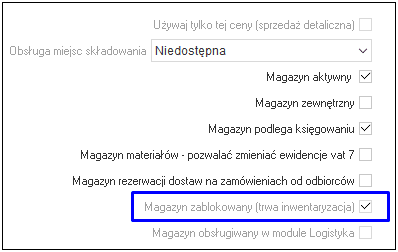 Należy odblokować magazyn ręcznie za pomocą opcji dostępnej w definicji magazynu → zakładka 1 Podstawowe → Zdejmij blokadę.
Należy odblokować magazyn ręcznie za pomocą opcji dostępnej w definicji magazynu → zakładka 1 Podstawowe → Zdejmij blokadę.